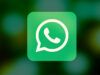Come accedere a WhatsApp
Dopo tanta insistenza da parte dei tuoi amici, alla fine hai ceduto: hai installato WhatsApp sul tuo smartphone per rimanere in contatto con loro e scambiare messaggi di testo, foto, video e quant’altro. C’è solo un “piccolo” problema: non hai la più pallida idea di come accedere a WhatsApp e ora temi di fare la figura del solito ignorante tecnologico. Non hai motivo di temere, perché sei capitato proprio nella guida giusta al momento giusto!
Nei prossimi paragrafi, ti mostrerò infatti come effettuare l’accesso a WhatsApp sia sul tuo smartphone, tramite l’app ufficiale del celebre servizio di messaggistica, sia su PC, tramite versione Web e client. Per completezza d’informazione, poi, ti mostrerò anche come effettuare l’accesso a WhatsApp con un altro numero o con un altro telefono, e persino senza essere “visto” da altri utenti.
Allora, sei pronto per iniziare? Sì? Fantastico! Mettiti bello comodo, prenditi tutto il tempo che ti serve per concentrarti sulla lettura di questo post, segui passo-passo le “dritte” che ti darò e vedrai che non avrai il benché minimo problema nell’effettuare l’accesso a WhatsApp. A me non resta altro da fare che augurarti buona lettura e, soprattutto, buon divertimento!
Indice
- Come accedere a WhatsApp su Android
- Come accedere a WhatsApp su iPhone
- Come accedere a WhatsApp Web
- Come accedere a WhatsApp da un altro telefono
- Come accedere a WhatsApp con altro numero
- Come accedere a WhatsApp senza essere visti
- Come accedere a WhatsApp di altri
Come accedere a WhatsApp su Android
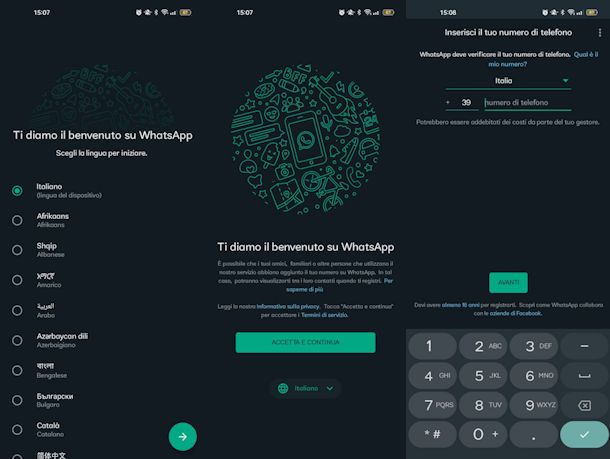
Iniziamo questo viaggio parlando di come accedere a WhatsApp da Android. Il primo passo è procedere con l’installazione dell’app dal Play Store o, se hai un device senza servizi Google, dal sito whatsapp.com/android, sotto forma di file APK. Ho dedicato una guida approfondita a come scaricare WhatsApp su Android, se ne avessi bisogno.
A operazione terminata, avvia l’app. Nella prima schermata ti viene chiesto di scegliere una lingua, poi vai avanti pigiando sul pulsante con la freccia. Ora fai tap su Accetta e continua nella schermata in cui vieni informato dei Termini di servizio e inserisci il tuo numero di telefono. Fai attenzione al prefisso: nel caso in cui avessi impostato una lingua diversa da quella di appartenenza della tua SIM potrebbe non corrispondere. Fai tap su Avanti. Nel caso ti venisse chiesto di confermare il numero, fallo premendo su OK dopo aver verificato che i dati inseriti siano corretti, altrimenti seleziona MODIFICA e ripeti l’inserimento del numero.
Sei giunto alla Verifica del tuo numero: WhatsApp ti invia un codice di verifica. Il campo dovrebbe compilarsi in modo automatico, se dovessi avere problemi premi su Non hai ricevuto il codice? e segui le istruzioni. Ora ti compare un messaggio relativo ai Contatti: premi su Continua per permettere a WhatsApp di accedere alla tua rubrica e conferma la scelta facendo tap su Consenti, oppure premi su Non adesso.
Se non dovesse essere la prima volta che accedi a WhatsApp su Android, l’app ti proporrà di ripristinare il backup: premi su Autorizza se vuoi procedere con il ripristino delle chat; in alternativa scegli Ignora. Scegli un account per il backup e segui le istruzioni a schermo (se hai attivato la crittografia end-to-end dei backup, devi anche inserire la password di sblocco degli stessi). Adesso non ti resta che inserire il nome e scegliere la foto profilo. Fai quindi tap su Avanti e il gioco è fatto: puoi iniziare a usare WhatsApp.
Su Android, è consentito avere una doppia presenza su WhatsApp all’interno della stessa app. Per attivarla, basta toccare l’icona (…) nella parte superiore della schermata principale di WhatsApp, procedere scegliendo la voce Impostazioni, selezionare l’opzione Aggiungi account, inserire il numero di telefono, completare il processo di verifica e ripristinare il backup dal cloud (se precedentemente effettuato). Se non trovi ancora questa funzione, potrebbe essere in fase di distribuzione sul tuo dispositivo, che è prevista entro la fine del 2023. Ti ricordo che l’account WhatsApp può essere attivato solo su uno smartphone.
Come accedere a WhatsApp su iPhone
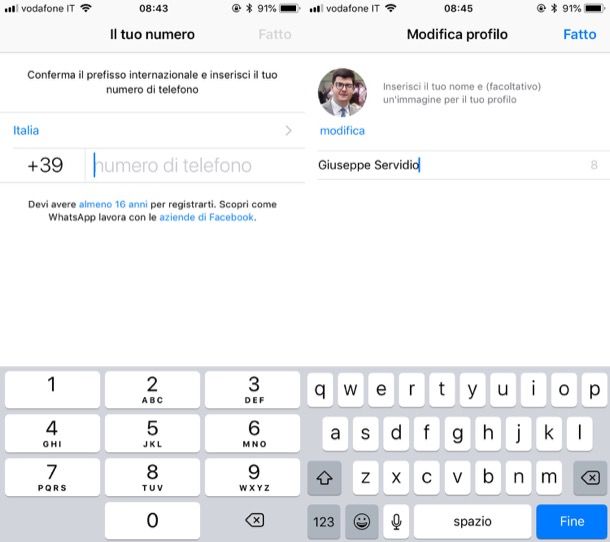
Anche su iPhone è piuttosto semplice accedere a WhatsApp. Dopo aver installato l’app ufficiale di WhatsApp dall’App Store (se non sai come riuscirci, leggi la mia guida dedicata), devi semplicemente avviarla e, come ti ho già spiegato nel capitolo dedicato ad Android, procedere alla creazione del tuo account seguendo passo-passo la procedura guidata che ti viene proposta.
Per prima cosa, seleziona la lingua con cui desideri usare WhatsApp e premi sulla freccia per andare avanti, quindi accetta le condizioni d’uso di WhatsApp pigiando sulla voce Accetta e continua, digita il tuo numero di telefono nell’apposito campo di testo. Controlla che il prefisso e il paese siano corretti, quindi fai tap sulla voce Fatto. Inserisci il codice di verifica che ricevi via SMS nel caso in cui il campo non dovesse completarsi in modo automatico. Se non dovessi ricevere il codice di verifica allora fai tap su Non hai ricevuto il codice? e segui le istruzioni.
Nella successiva schermata dedicata ai Contatti, fai tap su Continua per permettere a WhatsApp di accedere alla tua rubrica e conferma la tua scelta. Sei arrivato al backup: WhatsApp ti chiederà di ripristinare le vecchie chat nel caso in cui tu avessi già usato il servizio di messaggistica e avessi un backup da ripristinare. In tal caso, pigia su Autorizza e seleziona l’account sul quale hai fatto il backup, quindi conferma su Autorizza. Se hai attivato la crittografia end-to-end per i backup, dovrai inserire anche la relativa password.
Inserisci, quindi il tuo nome, scegli una foto profilo e hai terminato: ti comparirà la schermata di Inizializzazione, devi solo attendere pochi secondi e potrai iniziare a chattare con i tuoi amici.
Come accedere a WhatsApp Web
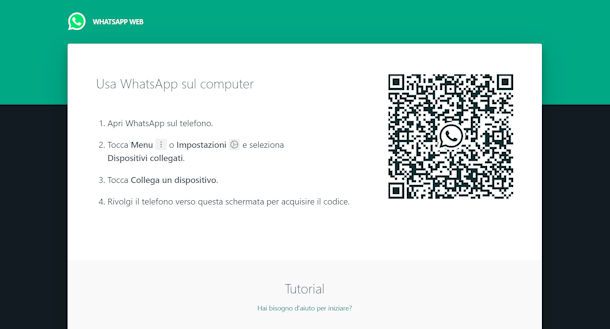
Desideri sapere tutto su come accedere a WhatsApp Web, la versione di WhatsApp utilizzabile direttamente dal browser? Ti garantisco che non vi è nulla di complicato nel fare ciò: devi solo collegarti a WhatsApp Web dal browser che usi solitamente per navigare su Internet (fra quelli compatibili figurano Google Chrome, Firefox, Safari, Microsoft Edge e Opera) e aprire WhatsApp sul tuo smartphone, quindi seguire le istruzioni che sto per darti.
Dal tuo PC collegati adesso al sito di WhatsApp Web, afferra il tuo smartphone, avvia l’app ufficiale di WhatsApp su quest’ultimo e procedi come segue: su Android, fai tap sulla scheda Chat, pigia sul pulsante con i tre puntini, seleziona la voce Dispositivi collegati dal menu che si apre e poi pigia sulla voce Collega un dispositivo. Ora inquadra con il tuo smartphone il codice QR sullo schermo del PC e in un batter d’occhio avrai effettuato l’accesso.
Su iPhone, invece, pigia sul pulsante Impostazioni e seleziona la voce Dispositivi collegati dalla schermata che si apre, poi pigia sulla voce Collega un dispositivo e inquadra il codice QR: se tutto è andato per il verso giusto, dovresti visualizzare nel giro di pochi istanti le chat di WhatsApp sulla pagina aperta nel browser. Per maggiori informazioni su come usare WhatsApp Web, leggi la guida che ti ho appena linkato.
Una procedura simile a quella che ti ho appena descritto può essere eseguita per accedere al client di WhatsApp per Windows e macOS. Se desideri scoprire più nel dettaglio come procedere, anche in questo caso ti consiglio di consultare il tutorial su come collegare WhatsApp al PC.
Tutte queste informazioni che ti ho appena fornito ti consentono di accedere a WhatsApp e usarlo senza telefono. Bada bene, però: WhatsApp funziona con un numero di telefono, per cui devi averne uno per poi accedere alla versione Web. Come accedere a WhatsApp Web senza QR code? Questo non è possibile in senso assoluto: quando ti colleghi al sito Web, infatti, ti compare immediatamente il codice QR da inquadrare con il tuo smartphone. L’unica cosa che puoi fare è spuntare la casella per mantenere l’accesso dopo aver scansionato la prima volta il QR Code.
Se ti interessa, ti segnalo che è possibile anche accedere a WhatsApp Web da tablet. Ti basta collegarti a WhatsApp Web come spiegato poc’anzi dal browser che usi sul tuo tablet (potrebbe essere necessario attivare la visualizzazione desktop del sito) o installare un’app che fa da browser per WhatsApp. Trovi maggiori informazioni nel mio tutorial su come usare WhatsApp su tablet e come usare WhatsApp su iPad.
Come accedere a WhatsApp da un altro telefono
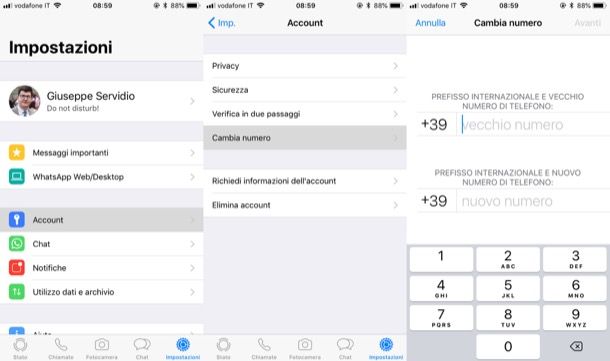
A questo punto ti starai chiedendo: come accedere a WhatsApp da un altro telefono? Se il dubbio dovesse nascere dal fatto che hai acquistato un nuovo telefono e temi di non poter usare WhatsApp, allora non ti devi preoccupare. Devi semplicemente seguire le istruzioni per Android o per iPhone che ti ho dato nei precedenti paragrafi. Con il telefono vecchio ormai in disuso, puoi tranquillamente usare WhatsApp su un altro telefono.
Nel caso in cui la tua curiosità dovesse nascere dal bisogno di usare WhatsApp con lo stesso numero su più smartphone, devi sapere che nel momento in cui scrivo non è ancora possibile. Tuttavia sarai felice di sapere che si sta lavorando per implementare questa funzione: ti terrò aggiornato, come sempre, appena sarà possibile.
Potresti aver bisogno anche di effettuare l’accesso su un telefono diverso dal tuo ma con il tuo numero di telefono. Puoi farlo cambiando il numero di telefono sull’app. Prima di effettuare il cambio del nuovo numero, ti ricordo che tale funzione permette di migrare tutte le informazioni, i gruppi e le impostazioni del tuo account dal tuo numero di telefono attuale al nuovo numero. L’operazione non può essere annullata. Ecco come procedere su Android e iPhone.
- Per cambiare numero su Android — avvia WhatsApp, fai tap sulla scheda Chat, pigia sul pulsante con i tre puntini situato in alto a destra, seleziona la voce Impostazioni dal menu che si apre, pigia sulla voce Account, fai tap sulla voce Cambia numero, fai tap su Avanti, inserisci il tuo precedente numero di telefono con tanto di prefisso nel campo di testo vecchio numero, inserisci il nuovo numero di telefono preceduto dal prefisso internazionale nel campo di testo nuovo numero, pigia su Avanti e segui le istruzioni visualizzate a schermo per portare a termine la procedura.
- Per cambiare numero su iPhone — avvia WhatsApp, pigia sul pulsante Impostazioni situato in basso a destra, pigia sulla voce Account, fai tap sulla voce Cambia numero, fai tap su Avanti, inserisci il tuo precedente numero di telefono con tanto di prefisso nel campo di testo vecchio numero, inserisci il nuovo numero di telefono preceduto dal prefisso internazionale nel campo di testo nuovo numero, pigia su Avanti e segui le istruzioni visualizzate a schermo per portare a termine la procedura.
Devi sapere che WhatsApp provvederà a informare tutti i tuoi contatti del cambio numero, anche i gruppi di cui fai parte. Per maggiori informazioni su come cambiare numero su WhatsApp, dai un’occhiata al tutorial che ho pubblicato sull’argomento.
Come accedere a WhatsApp con altro numero
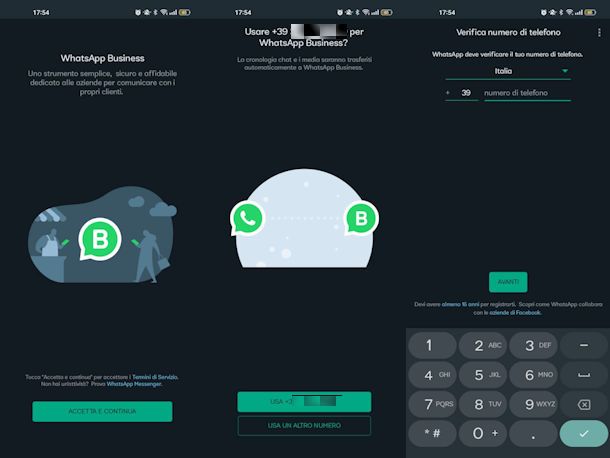
Adesso voglio rispondere a un’altra domanda che potrebbe saltarti in mente: come accedere a WhatsApp con altro numero? Attualmente è possibile utilizzare due numeri diversi su un solo telefono: ti suggerisco di provare WhatsApp Business.
L’app WhatsApp Business è disponibile sia per Android, che per iPhone, quindi prendi il tuo smartphone e procedi con l’installazione come di consueto. Adesso avvia WhatsApp Business e premi Accetta e continua, per accettare i termini di servizio.
Se hai già installato WhatsApp, l’app riconoscerà il numero di telefono e ti chiederà conferma se vuoi utilizzare lo stesso: quando compare il messaggio Vuoi usare [numero di telefono] per WhatsApp Business? devi premere il pulsante Usa [numero di telefono]. In caso non volessi usare il numero proposto devi selezionare Usa un altro numero e procedere con l’inserimento dell’altro numero di telefono che vuoi utilizzare (può essere anche un fisso). Premi Fatto o Avanti per procedere.
Controlla di aver inserito il numero giusto e premi Sì, così WhatsApp procederà con l’invio del codice di verifica. Inseriscilo nel campo apposito nel caso in cui non dovesse avvenire in modo automatico. Se non dovessi ricevere alcun codice, premi su Reinvia codice o Chiamami, per ottenere il codice in questione telefonicamente.
Se tutto è andato per il verso giusto dovresti visualizzare la schermata Profilo attività tramite la quale puoi personalizzare il tuo account WhatsApp Business. Segui le istruzioni che ti ho fornito nel tutorial come passare da WhatsApp a WhatsApp Business per scoprire come personalizzare il profilo.
Per saperne di più su cos’è e come funziona WhatsApp Business, ti lascio alla mia guida dedicata all’argomento.
Come accedere a WhatsApp senza essere visti
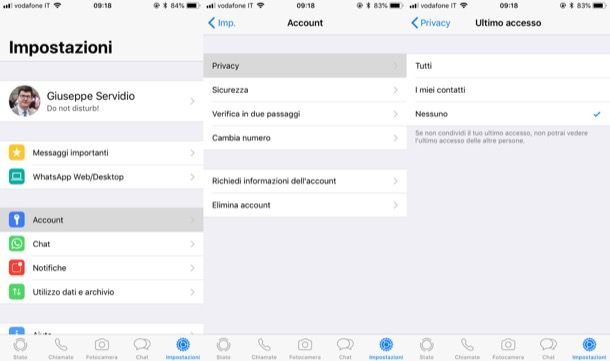
Vuoi sapere come accedere a WhatsApp senza essere visti? Per farlo devi semplicemente nascondere l’ultimo accesso al servizio e anche la possibilità di vedere che sei online e il gioco è fatto. Attenzione però, perché facendolo nemmeno tu potrai sapere quand’è stata l’ultima volta che i tuoi contatti si sono collegati al proprio account WhatsApp e se sono online. Ecco allora come procedere sia su Android che su iPhone.
- Per nascondere l’ultimo accesso WhatsApp e lo stato online su Android — avvia WhatsApp, fai tap sulla scheda Chat, pigia sul pulsante con i tre puntini situato in alto a destra, seleziona la voce Impostazioni dal menu che si apre, fai tap sulle voci Privacy, pigia sulla voce Ultimo accesso e online e metti il segno di spunta accanto all’opzione Nessuno sotto a Chi può vedere il mio ultimo accesso e Identico a ultimo accesso sotto a Chi può vedere quando sono online.
- Per nascondere l’ultimo accesso WhatsApp e lo stato online su iPhone — avvia WhatsApp, pigia sul pulsante Impostazioni, fai tap sulla voce Privacy, seleziona la voce Ultimo accesso e online e scegli l’opzione Nessuno sotto a Chi può vedere il mio ultimo accesso e Identico a ultimo accesso sotto a Chi può vedere quando sono online.
In caso di ripensamenti, puoi ripristinare la visualizzazione del tuo ultimo accesso a WhatsApp recandoti nuovamente nelle Impostazioni > Privacy > Ultimo accesso e online e impostando le voci su Tutti. Puoi anche impostarlo solo per I miei contatti e selezionando Identico a ultimo accesso sotto a Chi può vedere quando sono online. Per maggiori informazioni su come nascondere l’ultimo accesso su WhatsApp, leggi l’approfondimento che ti ho appena linkato.
Come accedere a WhatsApp di altri

Se ti stai chiedendo come accedere a WhatsApp di altri, sappi che (purtroppo) è possibile. Ci sono infatti varie tecniche che permettono di ottenere questo risultato (anche se richiedono un minimo di competenze informatiche da parte del cybercriminale e un po’ di ingenuità da parte della vittima), fra le più comuni ti cito quelle che rientrano nell’ingegneria sociale, la clonazione del MAC address e l’uso di app-spia .
Naturalmente, se utilizzassi una qualsiasi di queste tecniche per spiare altri account WhatsApp commetteresti una palese violazione della privacy, azione anche perseguibile penalmente in alcuni casi. Ti scoraggio, quindi, dal compiere questo genere di azioni e non mi assumo alcuna responsabilità circa le conseguenze a cui andrai incontro nel caso tu decida di perpetrarle.
Se desideri approfondire le tecniche usate dai malintenzionati per spiare WhatsApp e, soprattutto, scoprire come difenderti da esse, leggi il tutorial che ti ho appena linkato.

Autore
Salvatore Aranzulla
Salvatore Aranzulla è il blogger e divulgatore informatico più letto in Italia. Noto per aver scoperto delle vulnerabilità nei siti di Google e Microsoft. Collabora con riviste di informatica e cura la rubrica tecnologica del quotidiano Il Messaggero. È il fondatore di Aranzulla.it, uno dei trenta siti più visitati d'Italia, nel quale risponde con semplicità a migliaia di dubbi di tipo informatico. Ha pubblicato per Mondadori e Mondadori Informatica.